Windows Terminal Preview 1.6 este disponibil cu Setări UI
Microsoft a lansat astăzi o nouă previzualizare a terminalului Windows, care este în sfârșit inclusă Setări. Ajută la schimbarea opțiunilor aplicației fără a edita fișierul JSON, folosind o interfață prietenoasă cu utilizatorul.
Publicitate
Windows Terminal este un instrument modern de consolă pentru utilizatorii de linie de comandă care schimbă modul în care lucrați cu promptul de comandă, PowerShell și WSL în Windows 10. Îți valorifică experiența utilizatorului cu file, profile shell, taste rapide și interfață de utilizator cu aspect incredibil. Are un motor de redare a textului bazat pe DirectWrite/DirectX accelerat GPU, care face cu adevărat frumos.
Terminalul Windows este complet open-source. Datorită interfeței sale de utilizare cu file, permite organizarea instanțelor Prompt de comandă, PowerShell, și Subsistemul Windows pentru Linux împreună într-o singură aplicație.
Caracteristicile Setări
Noua interfață cu utilizatorul este în alfa și poate fi instabilă. Deci este ascuns implicit. Mai întâi trebuie să-l activați manual pentru a-l utiliza.
Adăugați următoarea acțiune la settings.json fișier de atribuit Ctrl+Schimb+, pentru deschiderea Setări.
{ „comandă”: { „acțiune”: „openSettings”, „target”: „settingsUI” }, „keys”: „ctrl+shift+”, },
Lucrul bun despre noua caracteristică este că va crea automat o copie de rezervă a fișierului de configurare curent.
Iată cum arată.




Microsoft speră să îmbunătățească navigarea accesibilă și de la tastatură și să permită configurarea comenzilor rapide de la tastatură cu Setări.
Alte modificări includ
Acțiuni de pornire
Terminalul Windows acceptă acum parametrul „startupActions”, care permite specificarea argumentele liniei de comandă a aplicației wt.exe. Exemplul de configurație arată după cum urmează.
// Lansați terminalul cu mai multe file. "startupActions": "filă nouă; new-tab" // Lansați terminalul cu o filă împărțită într-un panou PowerShell și un panou Ubuntu. "startupActions": "split-pane -p PowerShell; split-pane -p Ubuntu"
Indicator de progres
Un nou indicator de progres apare deasupra pictogramei file pentru a indica faptul că o sarcină se execută.

Pixel shaders
Acum puteți utiliza pixel shaders HLSL pentru profilul dvs. pentru a obține ceva de genul acesta:
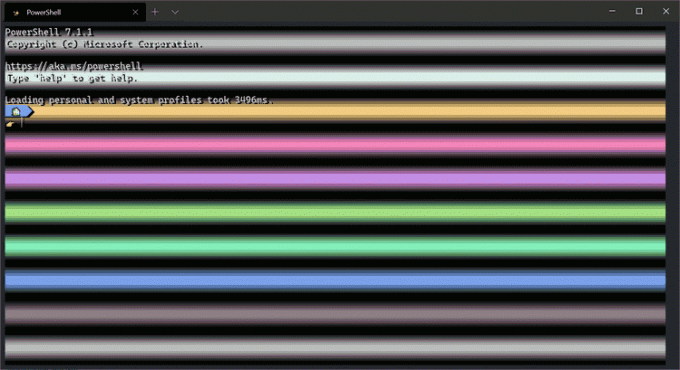
Aceasta este o caracteristică experimentală care poate fi activată cu următoarea opțiune.
"experimental.pixelShaderEffect": "C:\\temp\\invert.hlsl"
În cele din urmă, există și acțiuni noi, inclusiv scrollToTop, scrollToBottom pentru istoricul comenzilor, moveFocus la cea mai recentă pagină utilizată și moveTabs pentru a rearanja filele deschise.
Veți găsi jurnalul complet de modificări în anunț oficial.
Windows Terminal 1.5 stabil
În același timp, Microsoft lansează o versiune stabilă a aplicației. Windows Terminal 1.5 include toate modificările revizuit aici și Aici.
Descărcați Windows Terminal
Terminalul Windows este un Magazin Microsoft aplicație, așa că o puteți obține fie de la Magazin Microsoft sau din Pagina de lansări GitHub.
Similar cu versiunea Stable, versiunea de previzualizare a aplicației este, de asemenea, disponibilă pentru descărcare pe Magazin Microsoft iar pe Pagina de lansări GitHub.


